
En 2013 nous avions sorti notre tout premier ebook “Comment préparer son tour du monde“ et à cette époque nous avions opté pour Word afin de réaliser la mise en page. Autant vous expliquer, que sur pas mal d’aspects le rendu était assez “hasardeux” 😉 (vous retrouverez d’ailleurs des captures d’écran de cette ancienne version dans cet article dédié à Canva).
A partir de 2016-2017 nous nous sommes mis à utiliser Canva dans notre quotidien pour la création de visuels destinés aux réseaux sociaux.
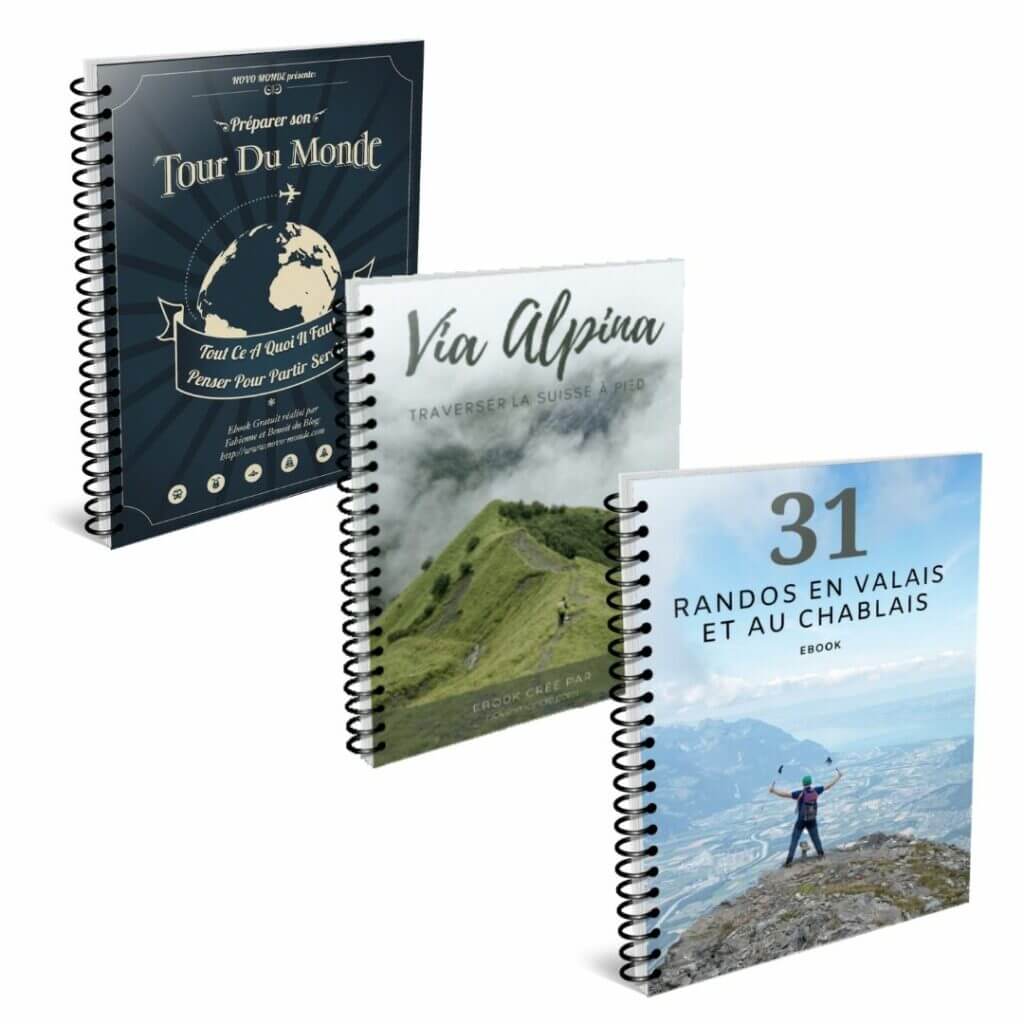
Lorsque j’ai décidé de créer de nouveaux ebooks (Via Alpina & 31 randos dans le Chablais) je me suis tout naturellement tournée vers cet outil (et j’en ai profité pour remettre à jour notre ebook tour du monde par la même occasion). 😉
Suite à pas mal de questions de lecteurs sur notre procédé de mise en page d’ebook je me suis dit qu’il était temps de vous présenter un peu ma façon de faire avec Canva et les points auxquels j’essaie de faire attention ainsi que vous vous donner quelques conseils tirés de mes expériences. Vous trouverez un récapitulatif illustré en fin d’article, mais sinon pour vous orienter voici déjà la table des matières:
- Mise en page d’ebook: quelles sont les options?
- Pourquoi j’ai décidé d’opter pour Canva pour la mise en page de nos ebooks?
- Le choix du format de l’ebook
- Définir sa charte graphique
- Mes conseils personnels pour mettre en page son ebook avec Canva
- Créer la couverture de son ebook ainsi que la table des matières
- Finaliser son ebook en utilisant Adobe Acrobat
- Mon processus de création d’ebook en résumé:
Mise en page d’ebook: quelles sont les options?
Quand on parle de mise en page d’ebook il existe une multitude d’options! Nombreux sont ceux qui décident tout simplement de passer par Word ou Page (j’avais d’ailleurs fait le même choix lors de la création de notre premier ebook en 2013).
Pour un ebook contenant majoritairement du texte, cette solution ultra simple et intuitive peut, selon moi, clairement “faire le job”. Néanmoins, le rendu sera clairement très classique et manquera probablement d’originalité.
A partir du moment où on souhaite personnaliser davantage son ebook il existe 3 options principales:
- Passer par un graphiste professionnel. Si le design et vous cela fait 18 ou simplement si vous n’avez pas le temps cette solution est une bonne option. Le résultat sera généralement qualitatif mais bien évidemment le budget sera relativement conséquent aussi. Pour trouver des graphistes en freelance les plateformes de références sont 99designs ou encore Fiverr.
- Utiliser un logiciel de design. Le plus connu et utilisé est sans conteste Adobe In Design. Avec cette méthode il vous faudra un certain “sens du design” et idéalement des connaissances déjà bien établies de la suite Adobe (tout s’apprend bien évidemment, mais cela peut prendre beaucoup de temps).
- Utiliser des outils de design en ligne comme Canva ou encore Crello. Ces dernières années, des applications web d’aide au design ont vu le jour et je dois vous avouer qu’elle facilite grandement la tâche à toute personne qui veut certes se lancer un peu dans la personnalisation de ses visuels mais sans pour autant avoir des connaissances très poussées.
Pourquoi j’ai décidé d’opter pour Canva pour la mise en page de nos ebooks?
En fait, pour faire mon choix je suis passée par élimination. La première option n’était pas réaliste économiquement parlant tandis que Adobe Indesign m’aurait demandé trop de temps pour m’habituer au logiciel et le maîtriser. Nous vous en parlions dans notre article sur Canva, mais cet outil nous l’utilisons déjà depuis de nombreuses années (en premium depuis 2018). Avec le temps j’ai acquis une bonne maîtrise des différents outils et c’est tout simplement un logiciel que je prends du plaisir à utiliser.
D’ailleurs, à ce propos, j’ai récemment fait un test de Crello, une application souvent décrite comme étant “le petit jumeau de Canva”. Et très clairement, cet outil me paraît également très adapté à la mise en page d’un ebook! Il est vraiment très semblable à Canva et peut être une excellente alternative. Crello est un tantinet moins cher (96$ par an vs 112$ pour Canva) et la prise en main est très similaire.
J’ai pour ma part décidé de rester sur Canva Premium car ils proposent davantage de modèles et surtout infiniment plus d’images de stock à disposition dans la version payante.
Le choix du format de l’ebook
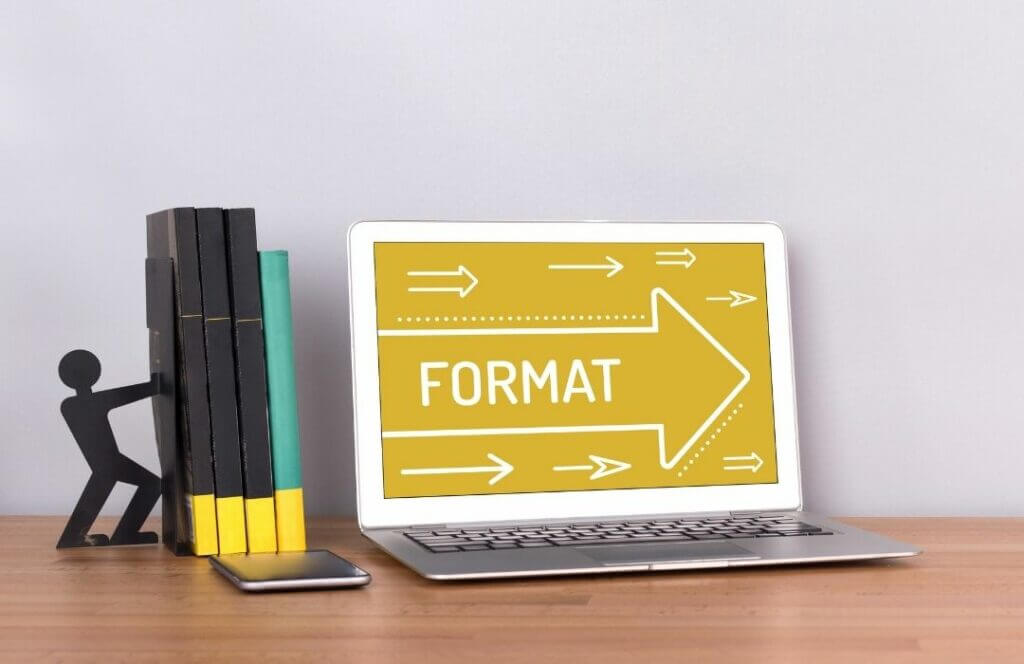
Dans cette partie ce que j’entends par “format” c’est bel et bien la taille de l’ebook (A4,A5, paysage, portrait). En réalisant un ebook très visuel, nous avons fait le choix de le créer au format PDF et non ePub. Si vous souhaitez lire davantage sur la différence entre les types de format de fichier on vous donne rendez-vous dans notre guide sur la création d’ebook.
En fait, pour définir le format le plus logique est de commencer par vous demander sur quel type d’appareil ou support les gens vont lire votre ebook. Ordinateur? Tablette? Mobile? Pensez-vous que certains vont opter pour l’impression de l’ebook?
Le format paysage peut être une très chouette option d’un point de vue du design, mais j’avoue que ce format me rebute un peu dès qu’on passe sur mobile. Il en va de même pour les double-page: il peut parfois être tentant de créer des design qui s’étalent sur 2 pages. Le rendu peut être excellent sur un ordinateur, mais il sera probablement moins heureux sur tablette ou mobile.
Bref, pour le format de l’ebook je vous conseille vraiment de vous en tenir au classique A4 (pour ma part toujours en format portrait).
Définir sa charte graphique
Si vous avez déjà un site web il est fort probable que vous ayez déjà défini une charte graphique à un moment ou un autre… Lorsqu’on crée un ebook on peut bien évidemment reprendre ces éléments si on veut qu’il soit à 100% à l’image de son contenu. Pour ma part, j’aime bien l’idée d’avoir un peu de liberté pour créer un univers qui va avec le thème de l’ebook et je décide en général de créer une nouvelle “mini charte graphique” pour chaque projet.
Qu’entend t’on par charte graphique au juste? En fait il s’agit de définir en avance un certain nombre de facteurs qui permettrons d’avoir un rendu homogène et surtout un ebook agréable à lire. On retrouve ici des éléments comme les couleurs, les polices d’écriture, la forme de certains éléments récurrents, le style des illustrations et des photos.
Définir une palette de couleurs pour son ebook
Si vous êtes arrivés sur cet article et que vous recherchez des conseils sur la mise en page et le design d’un ebook, il est fort à parier que vous n’êtes pas graphiste de formation. 😉 Je suis bien loin d’être une experte en création visuelle et probablement très mal placée pour vous donner des conseils pointus sur le sujet. Mais si comme moi, vous cherchez simplement à créer vous-même un résultat harmonieux et sobre il y a un point auquel vous ne pourrez pas couper: Le choix et la délimitation des couleurs de votre ebook.
Lors de la mise en page de mon premier ebook j’avais une approche très “aléatoire”. Je prenais chaque page (ou disons chaque chapitre) de manière individuelle et j’utilisais des couleurs que je trouvais “jolies” sans me poser plus de questions. Le résultat? Un ebook haut en couleur certes, mais qui manquait totalement d’harmonie et d’unité.
Mon conseil? Définissez dès le début une palette de couleurs qui vont bien ensemble et tenez-vous y! Que ce soit pour des titres, des infobox, des mises en avant, des logos ou illustrations, rester sur une base de 5-8 couleurs permet de rendre tout ebook beaucoup plus esthétique.
Si comme moi vous avez déjà du mal à assortir votre canapé à vos rideaux et que les codes couleurs sonnent comme du chinois, il y a des outils en ligne qui sont TRES pratiques pour vous aider.
J’ai personnellement un faible pour le site coolors.co. Totalement gratuit, il permet de trouver facilement des palettes de couleurs qui vont bien ensemble. On peut soit utiliser des palettes créés par d’autres (onglet Explore) ou générer les siennes (onglet Generate).
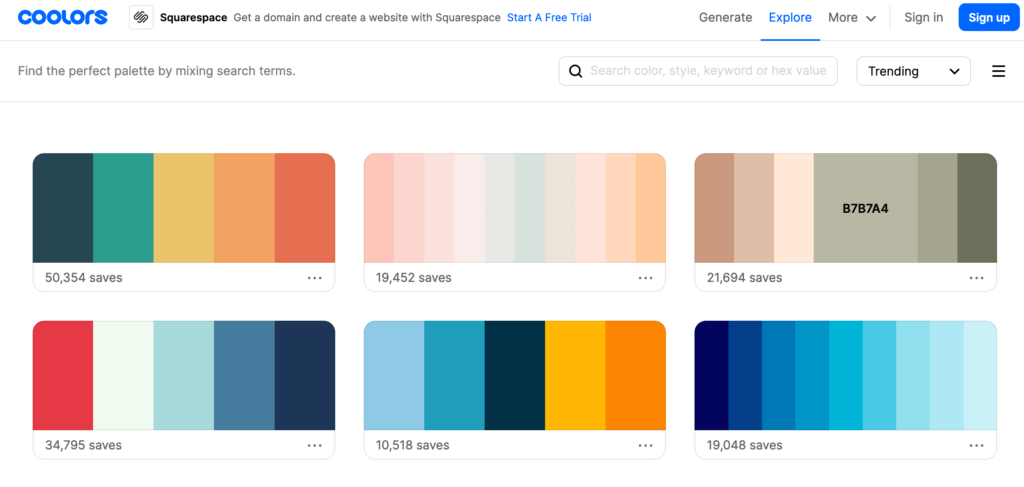
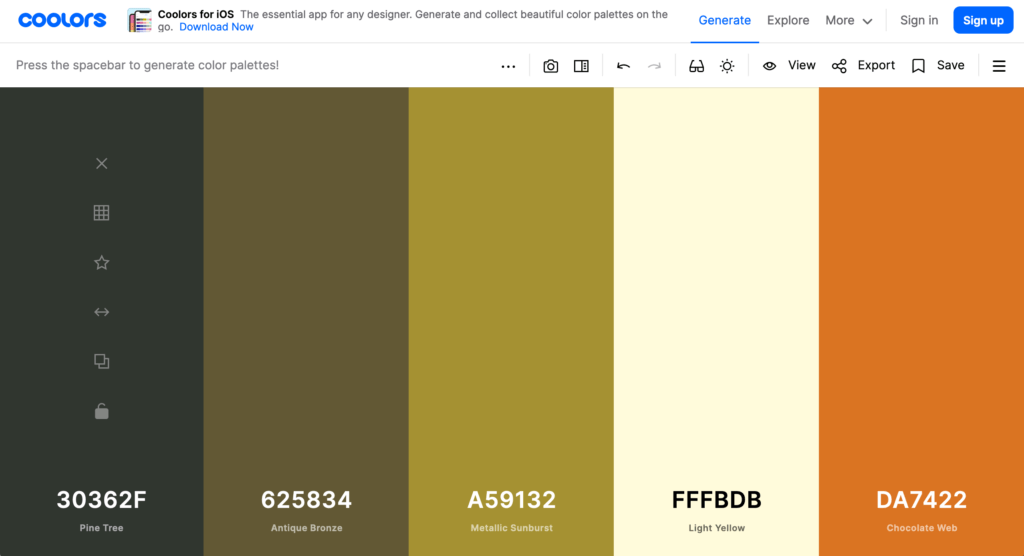
Faire un choix de police d’écriture
Ce choix peut paraître anodin pour certains, mais croyez-moi, sur un ebook entier la police d’écriture est vraiment importante. Le choix va grandement influer la lisibilité et même s’il peut paraître tentant de partir sur une police “originale” il vaut tout de même mieux veiller à ce que le rendu reste sobre et agréable à lire.
Pour ma part, je choisis toujours de combiner au maximum 2 polices d’écriture (une pour le corps du texte et éventuellement une autre pour certains titres ou infobox). Pour faire mon choix, je regarde en général sur Canva. Dans les textes “par défaut” ils ont des centaines de combinaisons de polices qui se marient bien ensemble. J’avoue, je fais ici davantage confiance aux graphistes de chez Canva qu’à mon instinct. 😉
Après, si vous vous sentez d’humeur plus aventureuse ou simplement que vous avez une idée précise de ce que vous voulez, je vous conseille l’excellent site DaFonts. Beaucoup de polices sont en libre accès, même si pour une utilisation commerciale (et si vous prévoyez de faire un ebook cela sera le cas) il est souvent demandé de faire une donation ou d’acheter une licence.
Oh et détail important: n’essayez pas de maximiser la quantité de texte par page! Un ebook doit être facilement lisible et aéré. Pour la police d’écriture, n’hésitez pas à opter pour une taille confortable à la lecture. Pour ma part, j’opte en général pour des tailles de police entre 12 et 14.
Favoriser un fond blanc pour son ebook
Ce point n’est pas à prendre au pied de la lettre car il existe probablement des exceptions valables, mais disons que c’est une bonne règle générale.
Un fond de couleur peut être “sympa” sur une page ou deux, mais sur un ebook de plusieurs dizaines de pages (voir plus), cela fait rapidement très lourd visuellement parlant. De plus, un point que je n’avais pas forcément anticipé, mais beaucoup de nos lecteurs nous ont confié avoir imprimé notre ebook sur les préparatifs d’un tour du monde… Plus de 100 pages imprimées avec un fond jaune pâle, autant vous expliquer qu’on a largement contribué à vider les cartouches d’encre de nos lecteurs.
Les photos et illustrations pour un ebook
Ici aussi il est important de réfléchir en amont à l’univers qu’on souhaite créer. En ayant une vision plus globale, cela aidera à choisir les meilleurs photos et illustrations pour enrichir notre ebook.
Si je prend un exemple: Imaginons que j’écrive un ebook sur Paris… J’ai un certains nombres de photos personnelles mais je sais d’avance que je vais devoir utiliser quelques images de stock pour compléter ma collection. Là, il est important de définir quelles sont les “spécificités” de mes images existantes (que ce soit les couleurs, le type de cadrage ou plus généralement l’edit).
Sur Canva on a, par exemple, un nombre presque infini de photos de la tour Eiffel. Mais clairement, même si je décide que je veux une photo “verticale”, il existe encore pléthore de photos dans lesquelles faire son choix:

Et il en va exactement de même pour les illustrations! Le stock d’illustrations sur Canva est immense et on y retrouve des créations d’artistes ayant des styles et univers très variés. Certaines illustrations seront très réalistes, d’autres minimalistes, dans un style BD, etc… Ici aussi, il vaut mieux s’orienter vers un type d’illustration puis essayer de s’y tenir tout au long de son ebook.
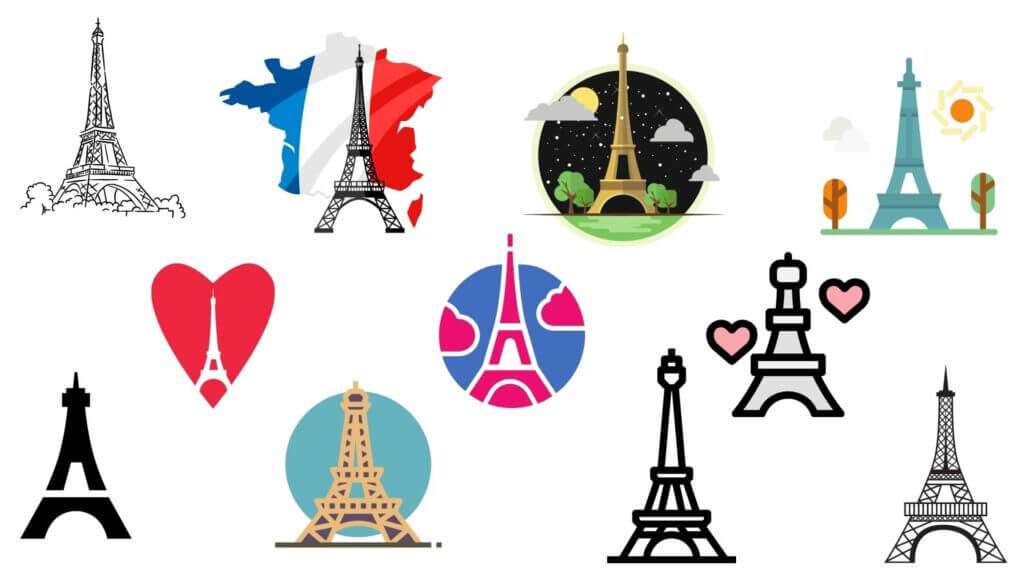
Prenons un autre exemple: disons qu’au fil de mes pages je parle des différents monuments et de la culture française… Pour chaque thématique je mets une illustration.
Option 1: j’opte pour un style “dessiné”

Option 2: Je prend la première suggestion qui vient (oui oui, c’est à chaque fois le même monument que sur l’image ci-dessus)
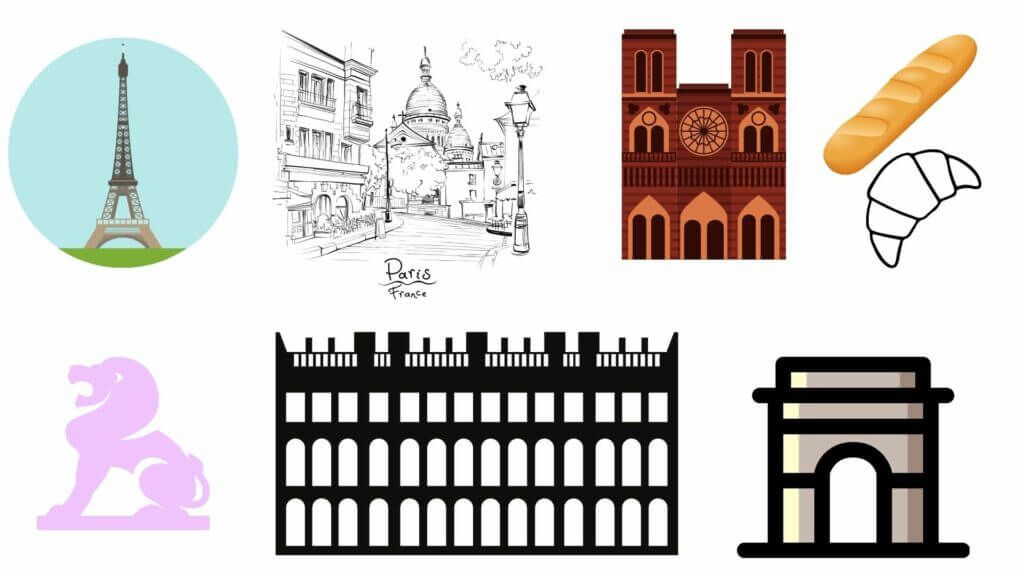
On aime ou on n’aime pas le style dessin, mais avouez qu’avoir une forme d’unité dans ses choix rend tout de suite l’ensemble plus cohérent.
Mes conseils personnels pour mettre en page son ebook avec Canva
Pour terminer sur la partie mise en page d’ebook, voici pêle-mêle quelques conseils supplémentaires tirés de mon expérience avec Canva:
- Divisez votre ebook en chapitres: Canva est un logiciel qui fonctionne en ligne et j’ai remarqué que lorsqu’on a plus de 10-15 pages sur un même projet Canva peut commencer à devenir un peu lent. Pour ma part je divise mon ebook en chapitres de 4-10 pages puis j’ouvre un nouveau projet pour chaque chapitre.
- Pour gagner du temps sur la mise en page et les styles de base je commence en général par un premier chapitre que je duplique. Je reprend ensuite ma copie pour créer le nouveau chapitre en remplaçant les textes/images et je modifie la mise en page / disposition pour créer de la variation tout en gardant une structure de base similaire.
- Si vous choisissez une police d’écriture libre de droit dans Canva et non une pour laquelle vous aurez acquis les droits, assurez-vous de pouvoir la trouver en téléchargement afin de l’installer sur votre ordinateur. Avoir la même police disponible dans Adobe Acrobat par la suite vous facilitera grandement la tâche pour les corrections / ajouts de dernière minute.
- Même si vous avez exporté le PDF ne créez jamais de nouveau chapitre en éditant un ancien!!! Faites toujours une copie et gardez les chapitres individuels (oui j’ai fait cette erreur quelques fois et je l’ai amèrement regretté lorsque j’ai voulu changer des choses par la suite)
- Aérez vos pages! Je recommande vraiment de ne pas partir sur un layout trop chargé. Dans l’édition classique on essaie souvent de minimiser le nombre de pages (question d’impression) dans un ebook on est bien moins limité. Des pages illustrées et avec une police d’écriture suffisamment grande et agréable à lire rendent tout de suite votre produit plus attrayant!
- Canva Pro permet de créer des dossiers et pour la rédaction d’ebook je trouve cette fonction TRES pratique! Avant de commencer la mise en page à proprement parlé je créé en général des dossiers pour chaque chapitre / thématique et j’y met mes photos, des photos de stocks de Canva ainsi que des illustration qui collent à ma charte graphique et que je pense utiliser. Voir Canva Pro
- Lorsque je travaille dans Canva j’ai tendance à ne pas faire attention à la résolution des images que j’ajoute (je mets la meilleure résolution) et j’exporte dans la taille maximale. Les fichiers sont très “gros” mais ce problème se corrige ensuite facilement avec Adobe Acrobat une fois le document final réalisé.
- Dans Canva il est possible d’ajouter directement des liens à ses documents (liens externes). Personnellement, je préfère ne pas mettre les liens et les ajouter ensuite via Adobe Acrobat. La raison? Parfois j’aime bien mettre un bouton, parfois souligner le lien, mettre le texte en gras, etc… Canva ne permet pas de personnaliser le style du lien et il sera automatiquement souligné.
Créer la couverture de son ebook ainsi que la table des matières
Une fois tous les chapitres créés et exportés au format PDF il est temps de passer à la table des matières ainsi qu’à la couverture.
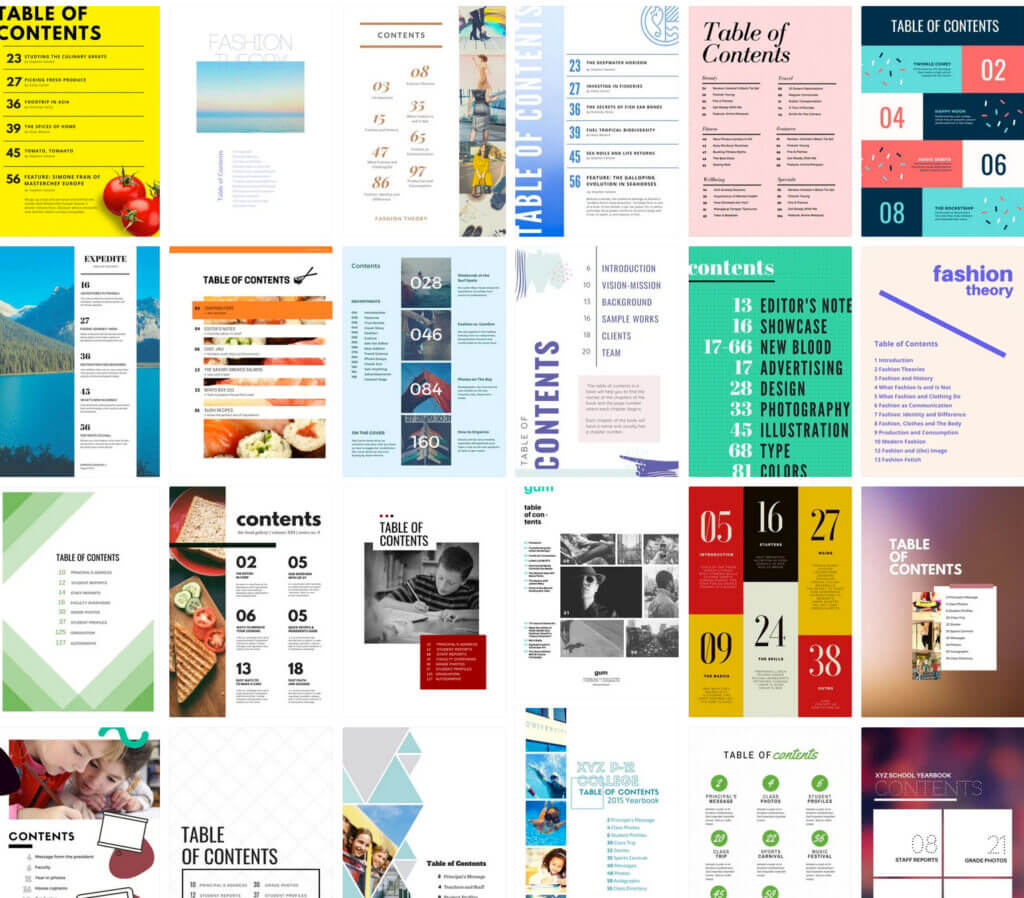
Il est, dans l’absolu, possible de créer automatiquement des tables des matières mais très sincèrement cela serait dommage. Dans Canva on trouve plusieurs centaines de modèles de tables des matières qui sont très sympas. A partir de ces derniers il est facile d’y intégrer ses codes couleur (on peut bien évidemment partir d’une page blanche si on est à l’aise avec Canva).
Par contre attention, étant donné que dans Canva les liens internes ne sont pas possible et surtout car nous avons fait tous nos chapitres individuellement, le mieux est de simplement créer l’aspect visuel de la table des matière et de l’exporter au format PDF. Nous nous occuperons des liens une fois dans Adobe Acrobat.
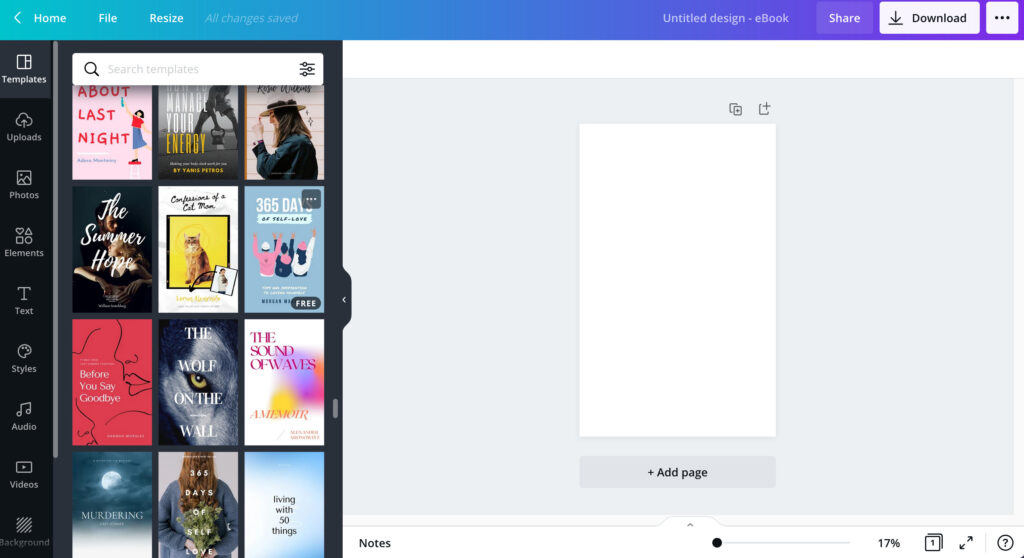
Pour ce qui est de la page de couverture il est également possible de s’inspirer des modèles proposés par Canva. Ici, tout dépendra de la thématique de votre ebook et du style général que vous avez choisi d’utiliser au fil des pages. Mais si je peux vous donner quelques conseils pour la page de couverture je vous dirais:
- Simple et Efficace! Comme pour les livres classiques, la couverture est la première chose que le lecteur verra et il doit immédiatement comprendre de quoi traite l’ebook
- Limitez le texte. Trop de texte sur une couverture donne le tournis selon moi… On doit y voir le titre et éventuellement un sous-titre, le nom de l’auteur et… Basta!
- N’hésitez pas à créer plusieurs versions en laissant libre cours à votre imagination. Certaines seront ratées mais peuvent vous mettre sur la piste de quelque chose d’autre.
Mes “essais” pour notre dernier ebook ressemblaient à ça par exemple:
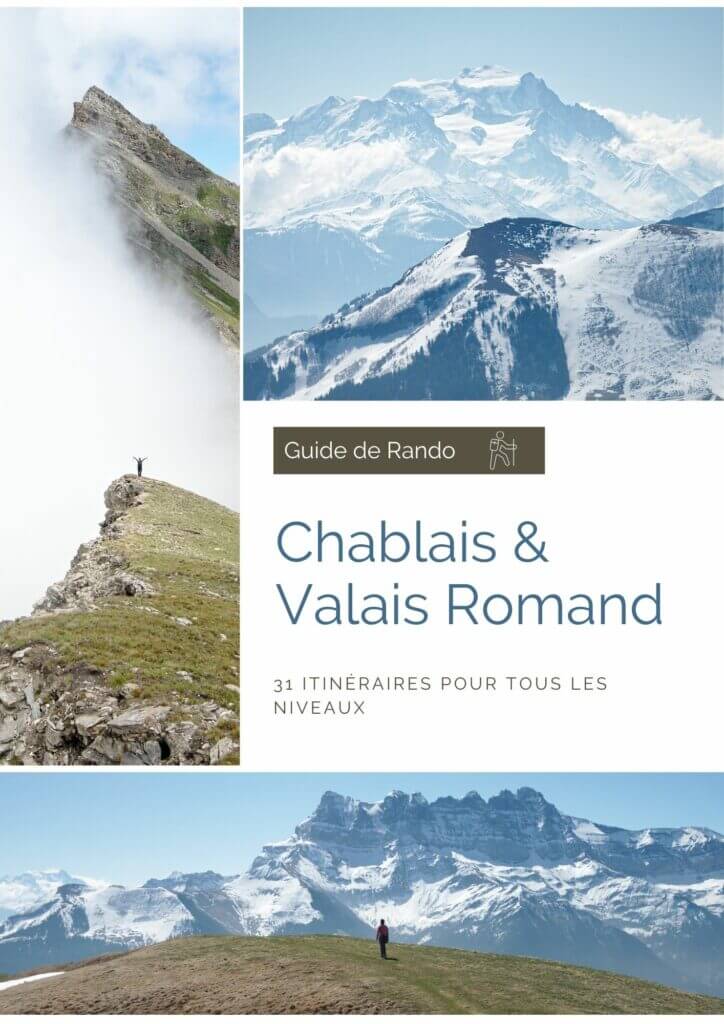
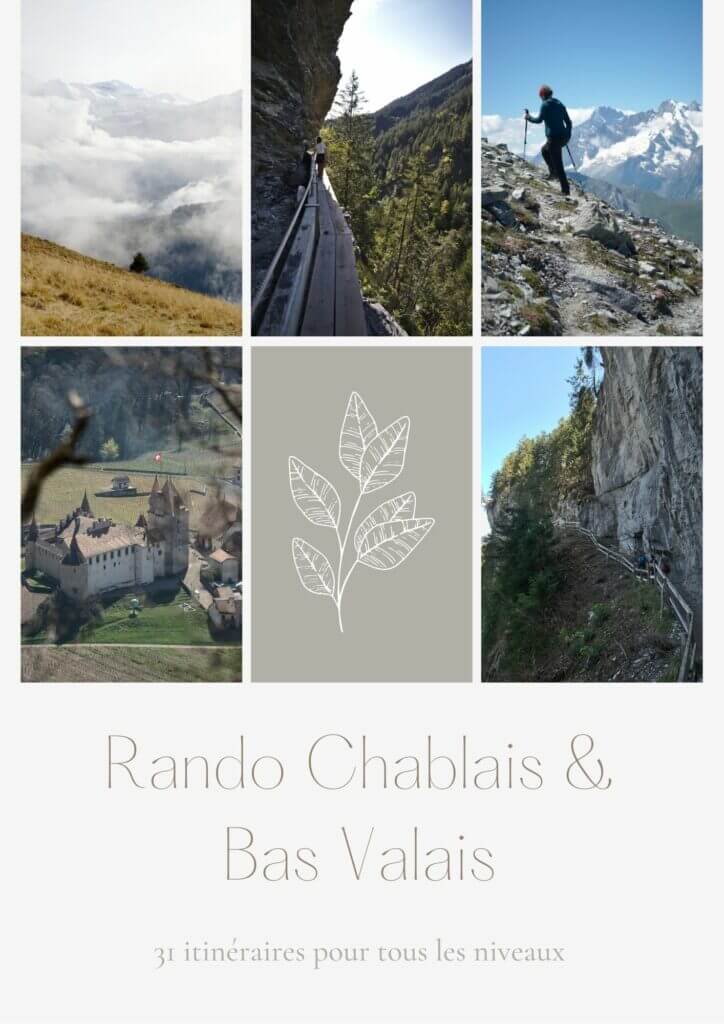


- Pensez miniature! Il est fort à parier que pour la promotion de votre ebook vous utiliserez des images miniatures de votre couverture. Plus elle sera chargée avec des textes petit, moins cela sera lisible.
Un petit exemple: pour notre dernier ebook “31 randonnées en Valais et dans le Chablais” j’avais un faible pour la couverture avec les 3 photos ainsi que le texte. Je la trouvais sympa et visuellement agréable. Le hic? Une fois mise en miniature on n’y voyait tout simplement plus rien. Avouez que celle choisie au final est plus “claire” lorsqu’on voit le livre miniature dans l’un de nos articles?
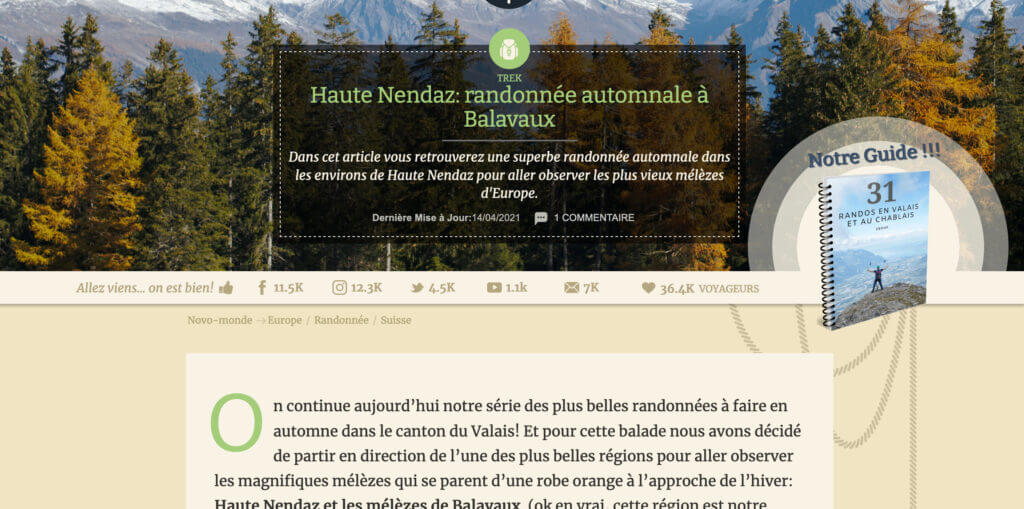
Finaliser son ebook en utilisant Adobe Acrobat
Une fois qu’on a tous les chapitres au format PDF ainsi que la table des matières et la couverture il reste encore une étape importante: La mise en commun, l’ajout des liens et les corrections. Pour cette étape je passe toujours par le logiciel Adobe Acrobat.
Lors de cette étape, la première chose à faire est de créer un seul et unique fichier PDF qui combine tous ceux en notre possession. L’onglet “Combiner des fichiers” est parfait pour cela: on choisit tous ses fichiers et dans l’éditeur on peut facilement changer l’ordre des chapitres.
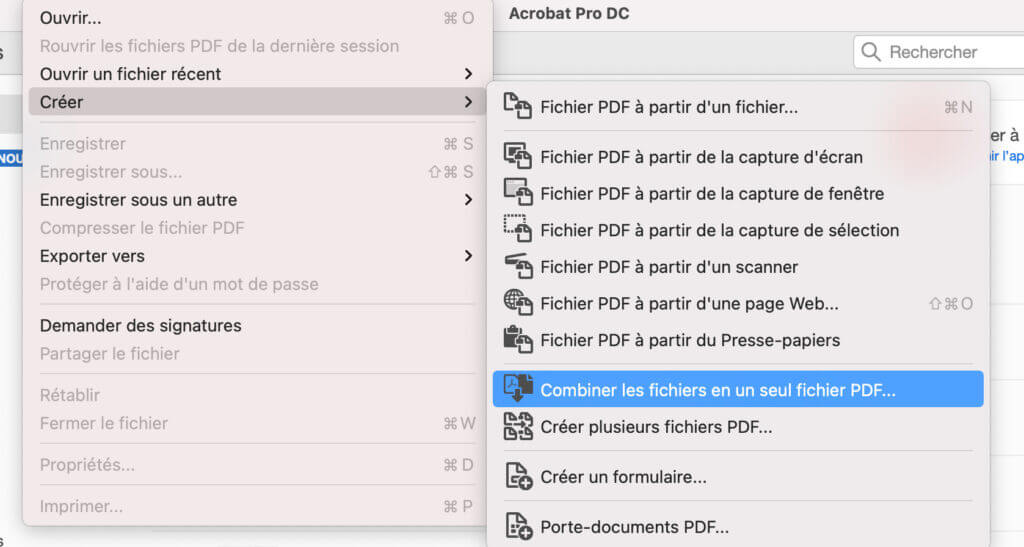
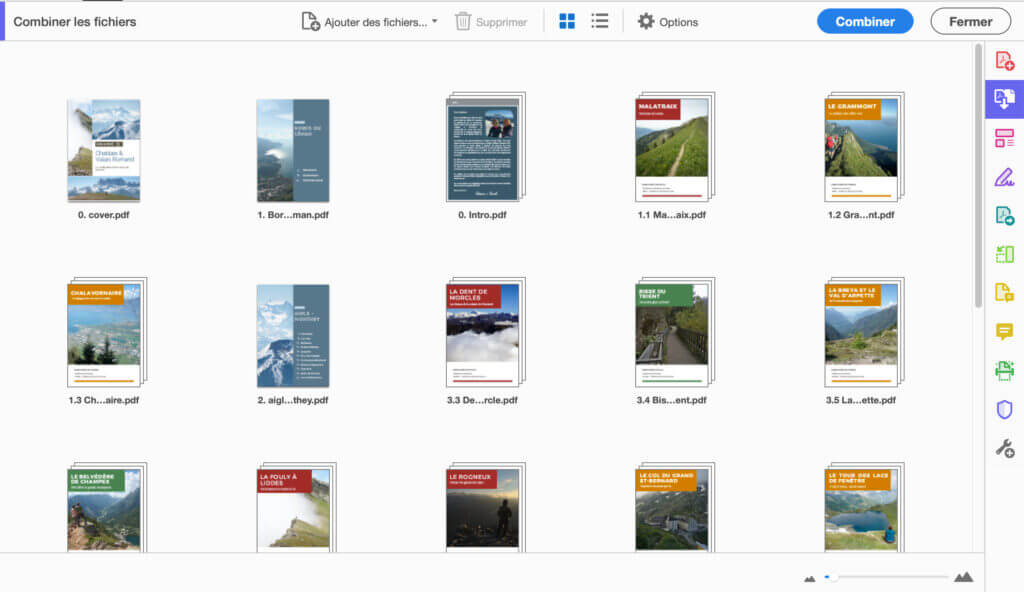
Une fois le fichier combiné créé on passe en mode “Edition”.
Pour ma part je commence toujours pas ajouter automatiquement les numéros de pages (si on le fait dans Canva cela enlève toute flexibilité de ré-arranger l’ordre des chapitres).
Important: Avant de débuter l’édition il faut s’assurer qu’on a bien la police d’écriture utilisée dans Canva installée sur son ordinateur afin de la retrouver dans Adobe. Tant pour les numéros de pages que pour les corrections de dernières minutes il est primordial d’utiliser une police identique à celle utilisée dans Canva.
Dans l’éditeur on peut facilement choisir la position de ses numéros de pages (haut, bas, centre, droite, gauche) et en fonction de son design on peut les déplacer en utilisant les réglages de marges.
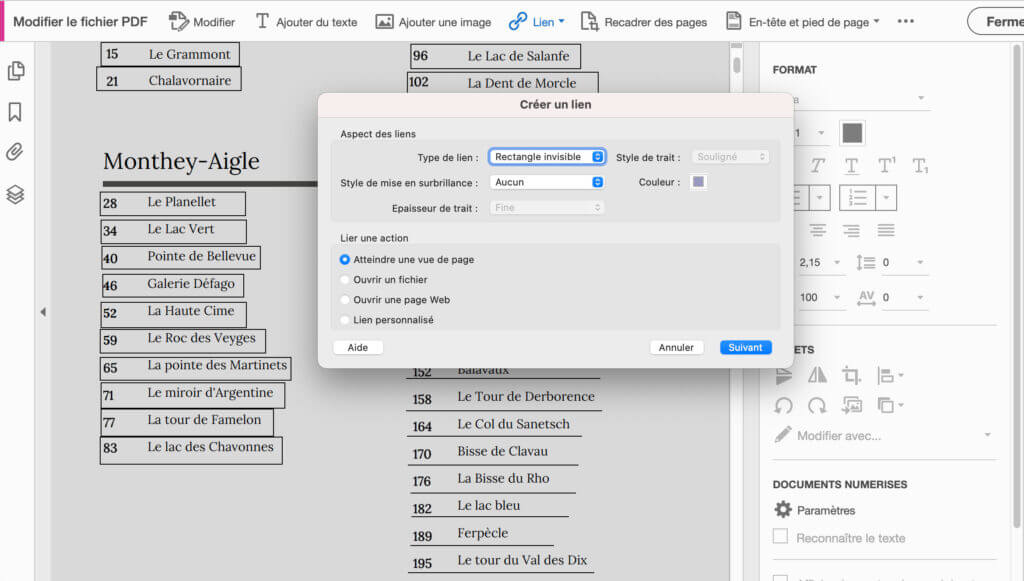
Une fois les numéros de page placés, je passe ensuite aux liens. Avec Adobe on peut facilement insérer des liens externes mais également des liens internes au document en choisissant la vue de page désirée (très pratique pour lier tous les chapitres de la table des matières par exemple).
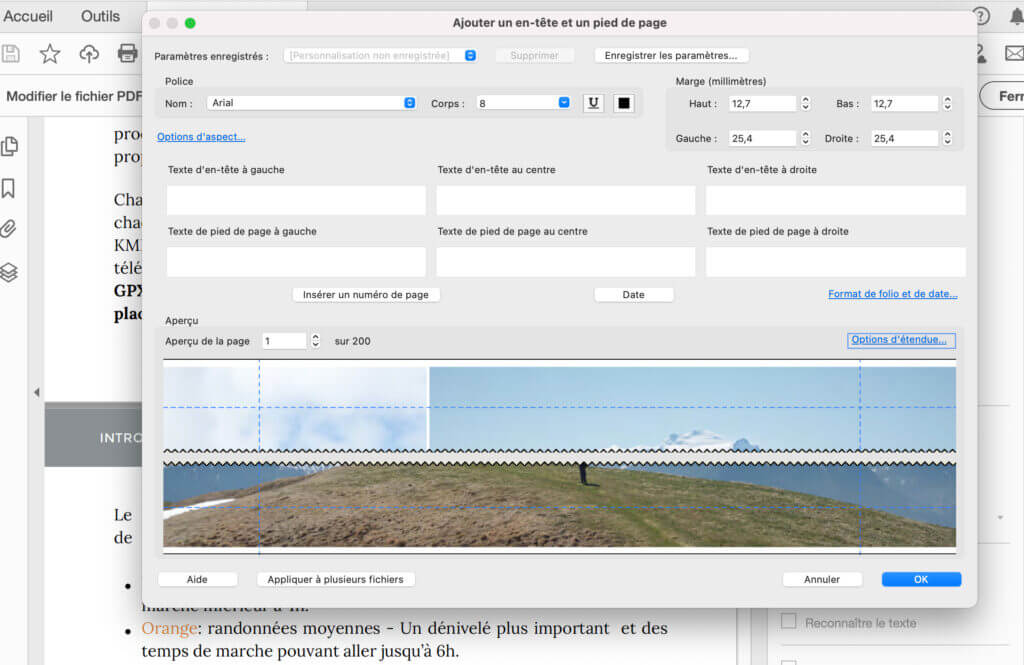
Une fois tous les liens en place et les premières petites corrections effectuées (des alignements d’images, correction de coquilles dans le texte, etc.) je choisis en général d’exporter une première fois ma version “finale”.
Cette version “finale” est un premier fichier que je vais lire, relire et faire relire afin de trouver les dernières petites erreurs qui s’y cachent mais également essayer de l’ouvrir sur divers appareils différents (mobile, ordinateur, tablette) pour m’assurer que tant la police et les éléments visuels sont bien visibles et lisibles.
Une fois qu’on est content du résultat, il ne reste plus qu’à exporter le fichier en version compressée. (Ce n’est pas obligatoire pour les fichiers relativement petits mais si comme nous vous incluez de nombreuses photos ceci est vivement recommandé). Pour vous donner un ordre d’idée de la compression, notre dernier ebook faisait près de 1,2 GB en version “full” et après compression il a été réduit à 64 MB en gardant tout de même un qualité d’image suffisante.
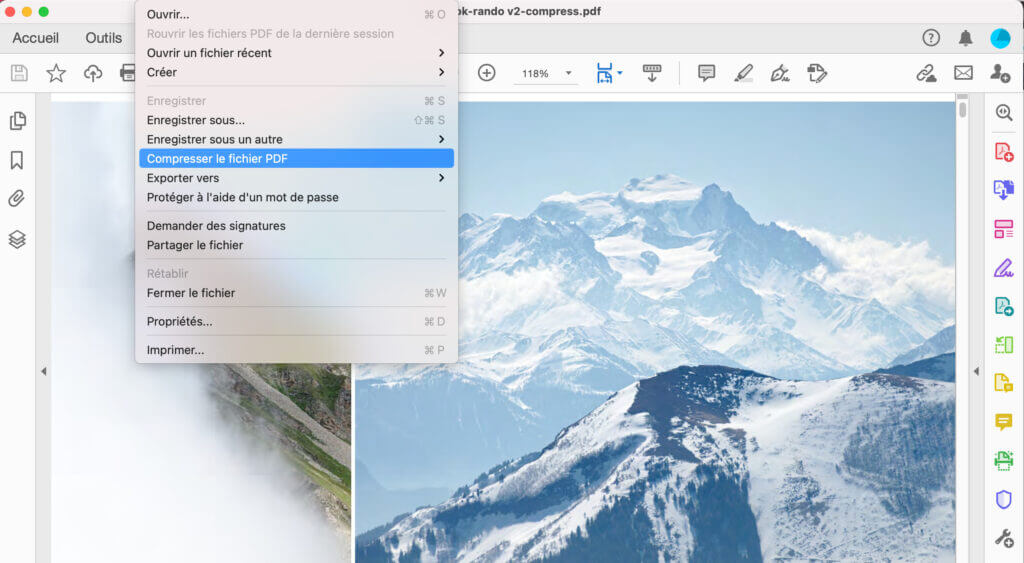
Mon processus de création d’ebook en résumé:
Pour terminer cet article, voici une petite représentation visuelle de mes différentes étapes. Si vous avez déjà créé un ebook et que vous avez des remarques, astuces supplémentaires, etc n’hésitez pas à nous laisser un petit commentaire ci-dessous.

Note: Cet article contient des liens affiliés vers des sites que nous recommandons. En passant par nos liens vous ne payez bien évidemment rien de plus mais par contre nous toucherons une petite commission. L’ensemble des logiciels que nous utilisons et vous recommandons sont des logiciels pour lesquels nous payons également notre licence.
Epingler cet article
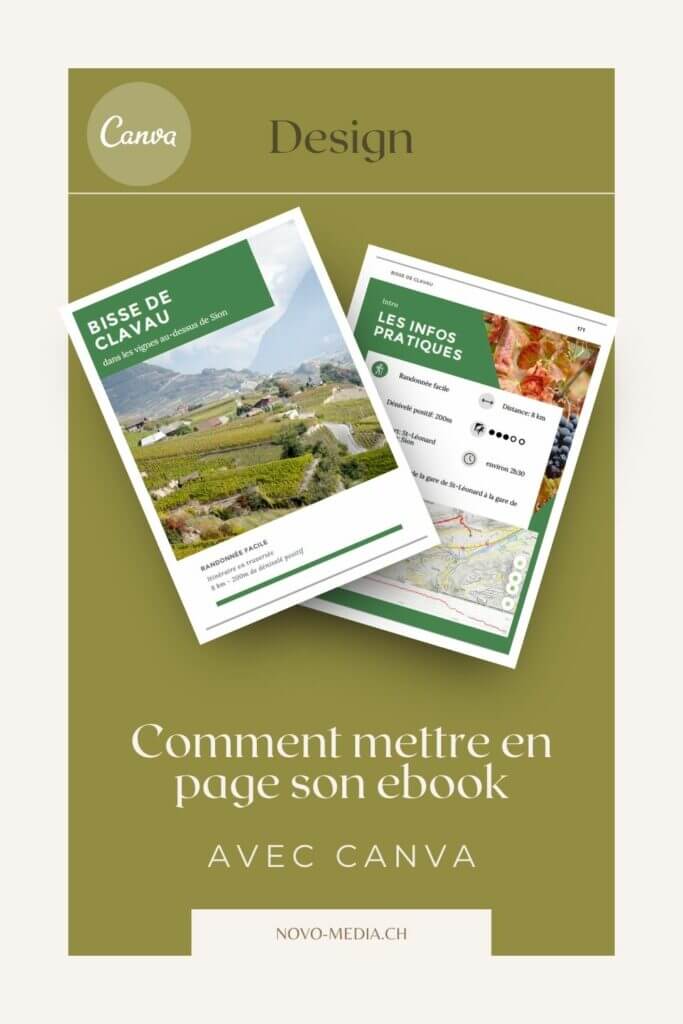


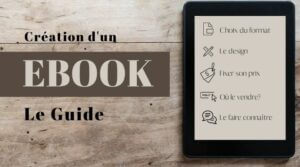

Bonjour. Merci pour votre article fort intéressant. je suis justement sur la création d’un livre dans Canva. j’ai un souci avec le texte. une fois que il est justifiée, le respect de la tabulation ( le décalage a chaque saut de ligne) n’est pas respecté et se fait un peu n’importe comment…je ne sais pas comment faire je ne trouve pas la solution si vous aviez une idée pour m’aider ce serait vraiment super ! Merci et belle soirée.
Bonjour Joelle,
Merci beaucoup pour votre message et navrée pour ma réponse un peu tardive. Je ne suis pas certaine de bien comprendre de quels espaces vous parlez, les interlignes?
Je n’ai jamais eu de problèmes d’alignement sur mes textes jusqu’à maintenant (parfois avec les listes, mais cela venait du fait que je créais un nouveau bloc texte)
Avez-vous essayé de séparer les paragraphes?
Belle journée,
Fabienne